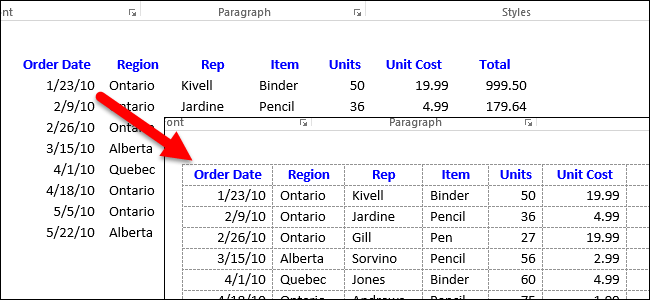
默认情况下,创建新表格时,所有单元格都具有与文档一起打印的黑色边框。但是,如果关闭单元格边框,也有表格网格线,这样可以更容易地看到每个单元格在表格中的位置。
下图显示了将实心边框应用于所有单元格边框的表格。
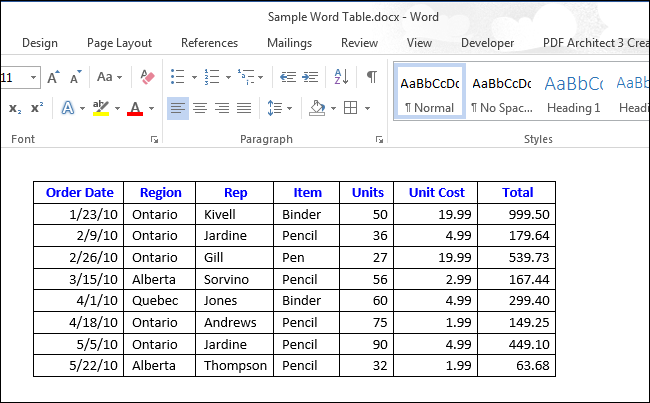
但是,如果您不想在表上显示任何边框,并且没有显示网格线,则可能很难查看和引用大型表中的数据。另一方面,对于某些表,您可能不想显示网格线。
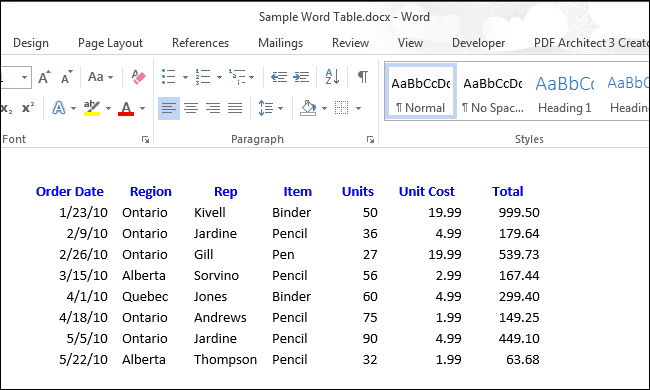
要在表格上显示网格线,请将鼠标悬停在表格上。表格选择图标显示在表格的左上角。
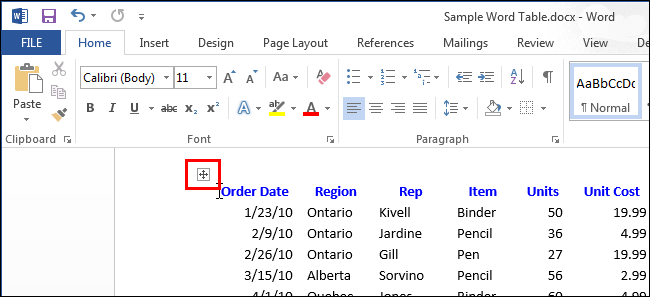
当您将鼠标悬停在表格选择图标上时,光标将变为十字准线光标。用十字准线光标单击图标以选择整个表格。
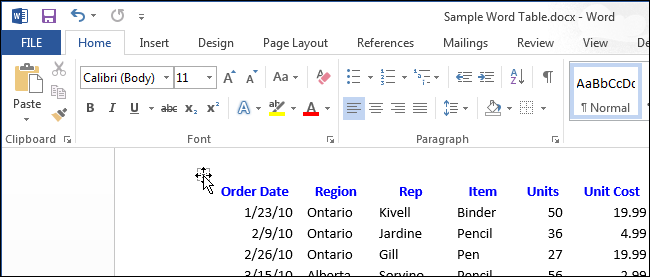
单击“表格工具”下的“布局”表格。
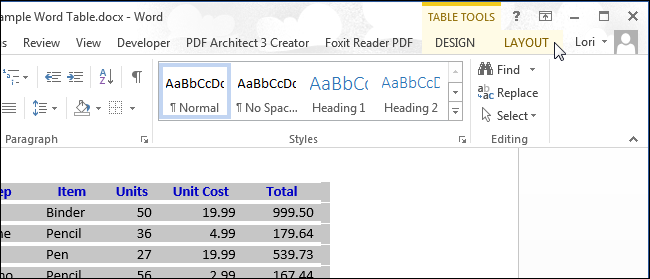
在“布局”选项卡的“表格”部分,单击“查看网格线”。
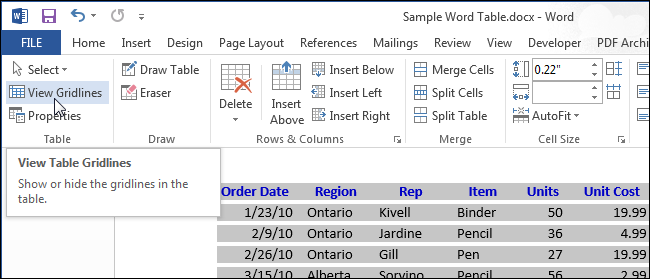
现在,表格上将显示网格线。
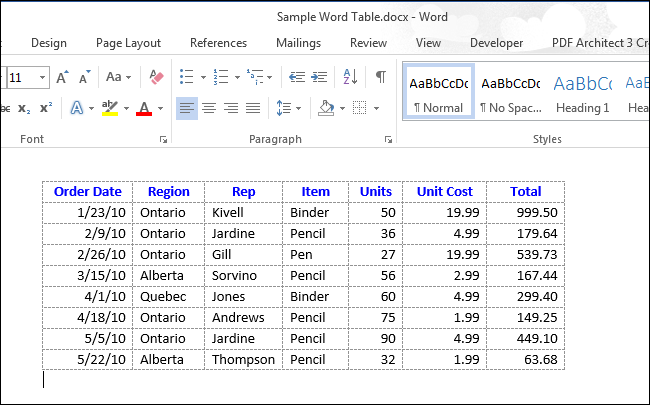
要关闭表格的网格线,只需选择表格并再次单击“查看网格线”即可。
注意:“查看网格线”选项可以显示或隐藏文档中所有表格的网格线。此外,不能打印表格网格线。